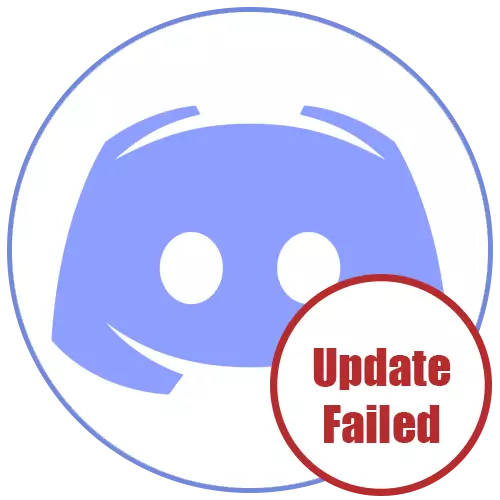
1-әдіс: желілік қосылымды тексеру
Жаңартудың пайда болуы сәтсіз аяқталды Қате Сіз келісектер басталған кезде, жаңартуды бастаған кезде, ол әр түрлі себептерге байланысты болуы мүмкін. Біріншіден, біз Интернетке ағымдағы қосылымды тексеруді ұсынамыз, өйткені онсыз маңызды жаңарту және секірмейді, әсіресе бұл процесс ортасында тоқтатылған кезде.
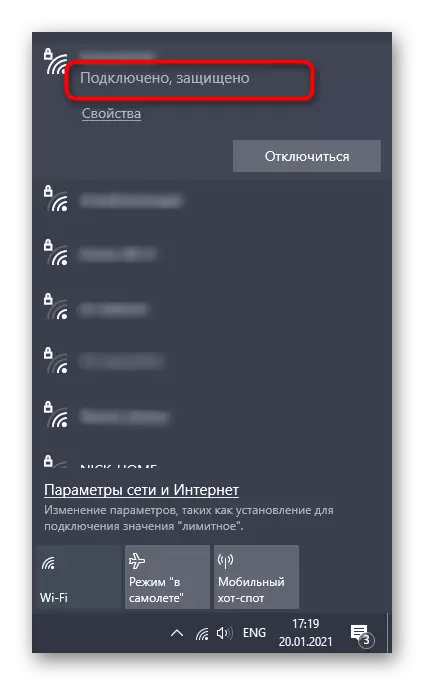
Егер сізге Интернетті теңшеуге немесе оның болмауымен байланысты мәселелер қажет болса, келесі сілтемелерді басу арқылы веб-сайттағы басқа материалдарға көмек сұраңыз.
Бағдарламаны бастау үшін пайдаланған мәтінмен немесе орындалатын дискорд файлына оралыңыз, оны ашып, жаңартуды күтіңіз. «Жаңарту сәтсіз аяқталды» пайда болған кезде, файлдың атын өзгертуге болады.
5-әдіс: Discord қалтасын беру
Кейде жаңартуларды орнатуда қиындықтар дискорд каталогының стандартты орналасуымен байланысты, ал бұл жағдай жаңа жолды әрі қарай көрсете отырып, банальды қозғалысты шешеді. Мұны істеу үшін сізге бірнеше қарапайым қадам жасау керек:
- «Іске қосу» (Win + R), мұнда% localappdata% енгізіп, осы жолдан өтіңіз.
- «Дискорд» қалтасын таңдап, оны басқа каталогқа (бос орындағаны жақсы) сол жерде немесе жергілікті сақтау орнында өткізіңіз.
- Бағдарламаны, мысалы, Бастау мәзірі немесе жұмыс үстеліндегі төте жол арқылы іске қосыңыз. Терезе жаңа келіспеушіліктің сұранысы пайда болған кезде, қалта жылжытылған жерді көрсетіңіз.
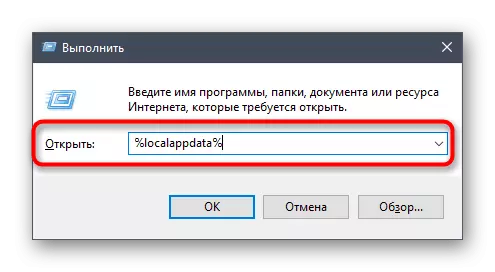
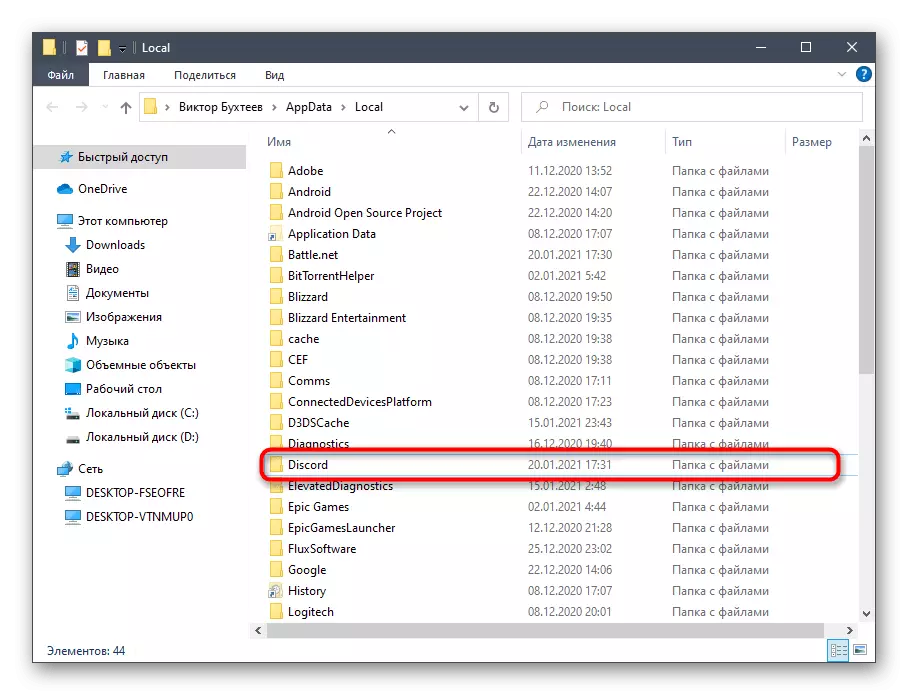
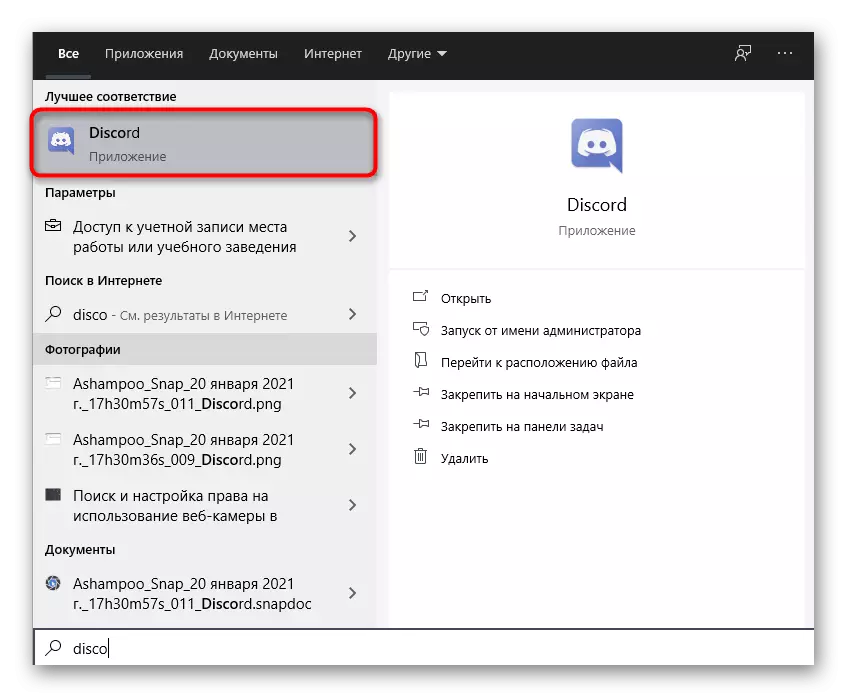
Осы опцияның тиімсіздігімен каталогтың стандартты орнына оралған дұрыс деп санаңыз.
6-әдіс: алауыздарды қайта орнату
Соңғы мүмкін әдіс - бұл келісектерді ресми веб-сайттан алынған соңғы нұсқасын орнатумен толық қайта орнату. Сондықтан сіз жаңартуларды қосу және мәселелерді шешу қажеттілігімен, егер олар зақымдалған немесе жоқ болса, мәселелерді шешіңіз. Бірнеше жолмен жою туралы толығырақ оқыңыз.
Толығырақ: Бағдарламаларды Windows 10 бағдарламасын алып тастаңыз
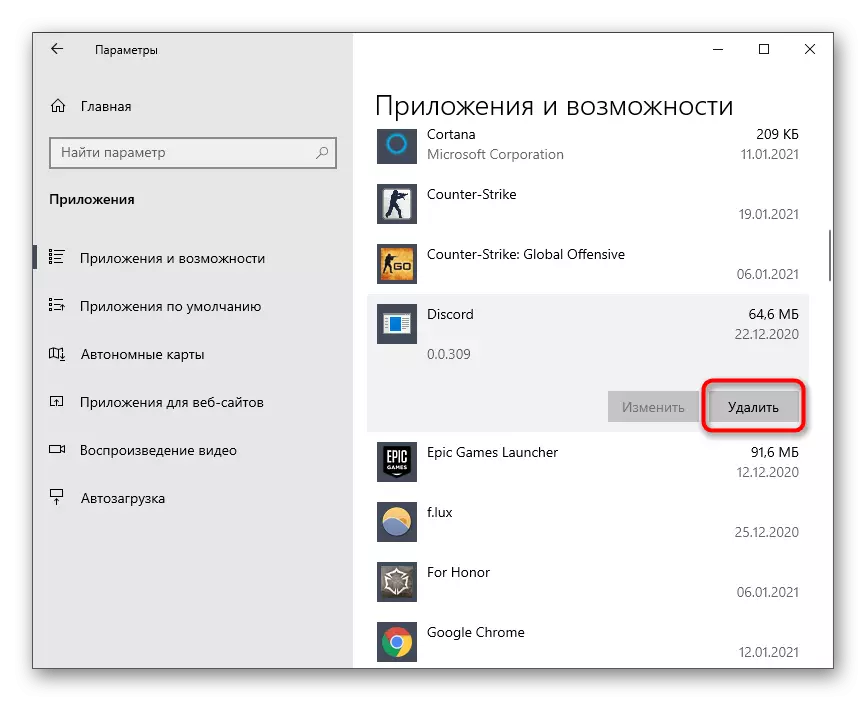
Қайта орнатуға келетін болсақ, бұл процесс бәріне өте қарапайым және түсінікті, бірақ қажет болған жағдайда әрқашан біздің веб-сайттағы көмекші нұсқаулықтан байланыса аласыз.
Сондай-ақ, қараңыз: Discord бағдарламасын компьютерде орнату
